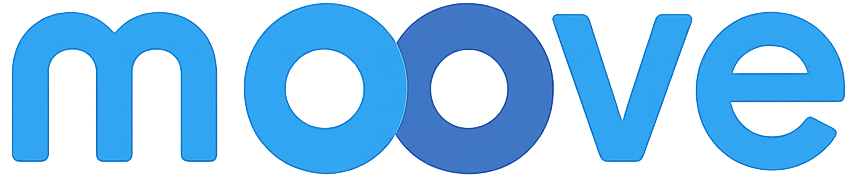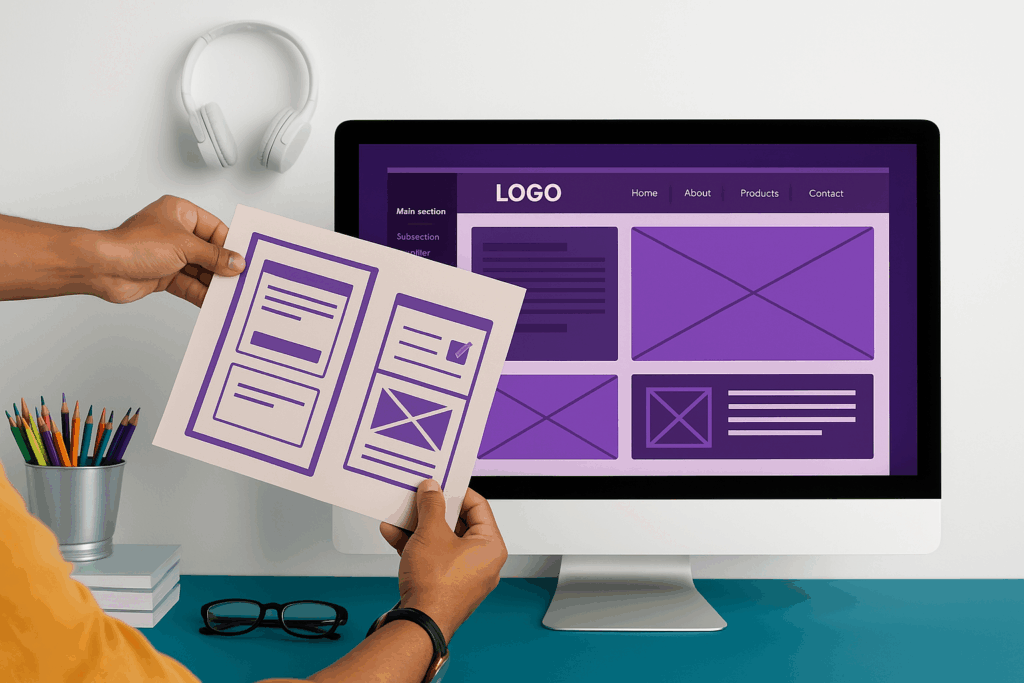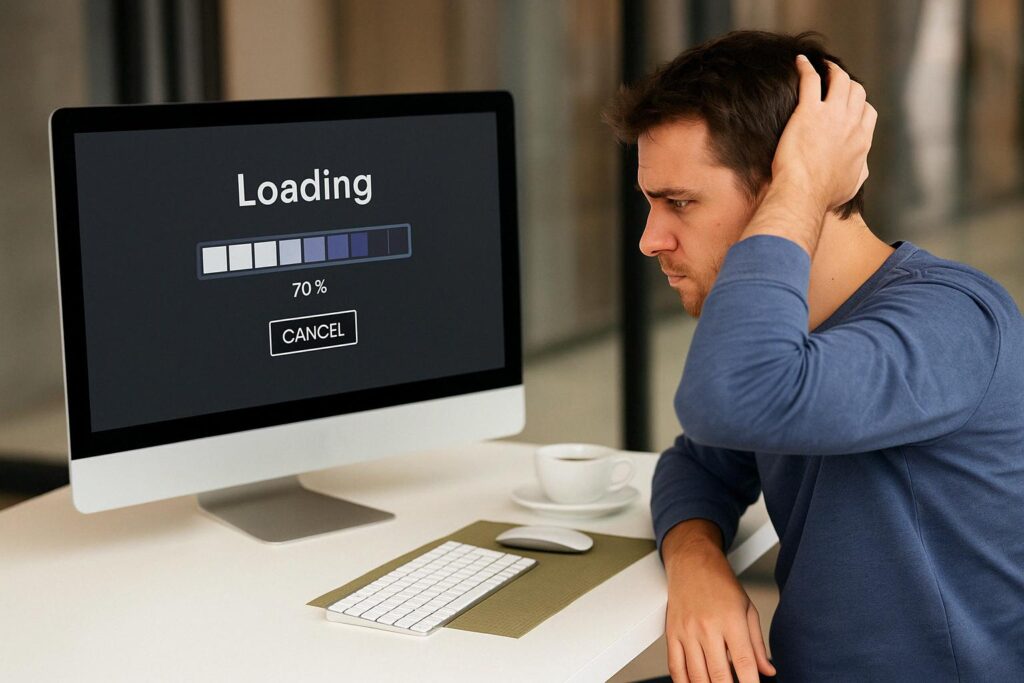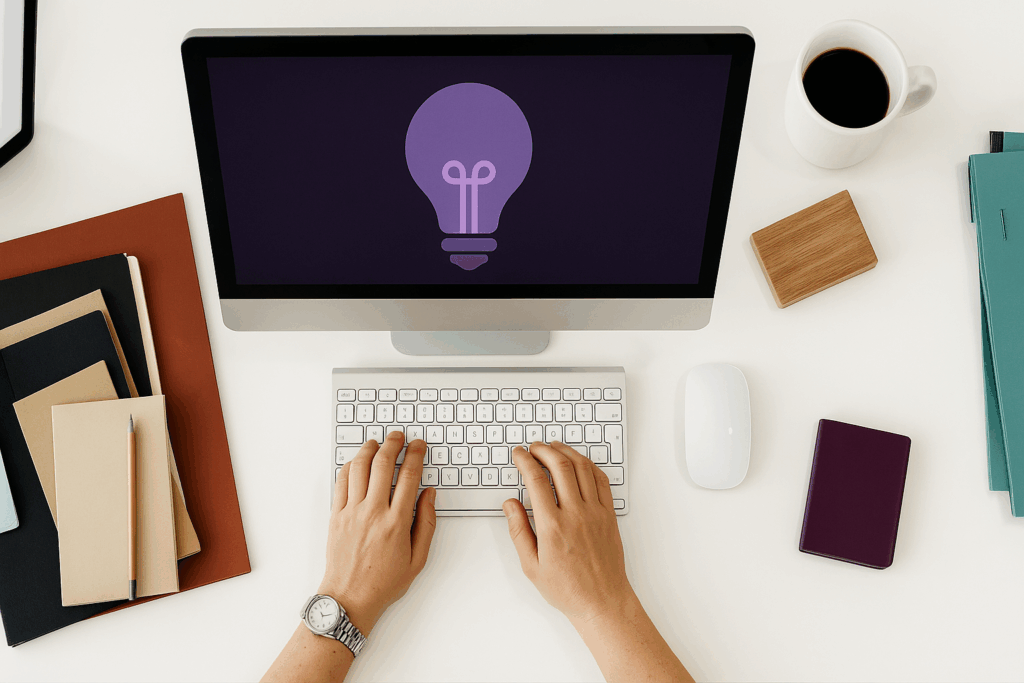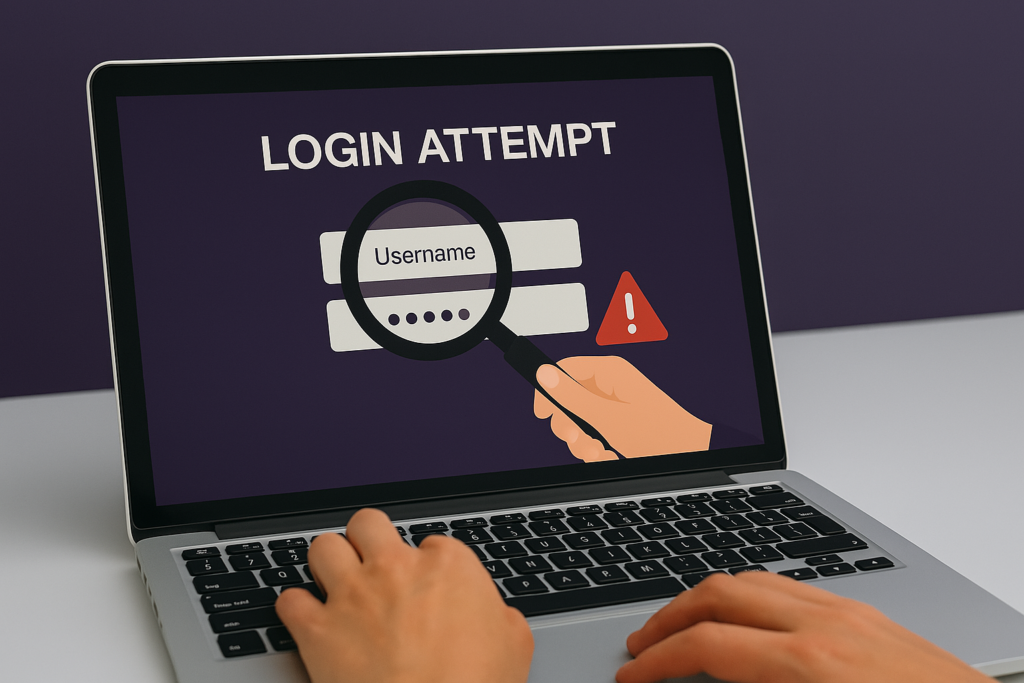Introdução
Se o seu site demora para carregar, você está perdendo vendas — simples assim.
Em um mundo em que tudo precisa ser rápido, um atraso de apenas 1 segundo no carregamento já pode causar queda nas conversões, aumento da taxa de rejeição e até perda de posicionamento no Google. Pior: um site lento transmite descuido e pode fazer o visitante duvidar da sua empresa.
A boa notícia é que você pode resolver muita coisa sozinho, sem precisar de conhecimentos avançados em programação. Neste guia, reunimos todas as estratégias que realmente funcionam para melhorar o desempenho do seu site WordPress — com explicações claras, ferramentas úteis e um foco especial no que impacta diretamente suas vendas.
💡 Dica da Moove: se em algum momento você preferir contar com ajuda técnica para aplicar essas melhorias, a gente está aqui pra isso. Mas até lá, este guia vai te dar total autonomia.
1. Diagnóstico: Como saber se seu site está lento?
Antes de sair instalando plugins ou contratando hospedagem nova, é importante entender o que realmente está deixando seu site lento. E para isso, você precisa fazer um bom diagnóstico.
Use ferramentas gratuitas para medir o desempenho
Aqui estão as mais confiáveis (todas gratuitas e online):
- PageSpeed Insights (do Google) – avalia a performance em dispositivos móveis e desktop, com foco em UX.
- GTmetrix – fornece relatórios detalhados com sugestões práticas.
- Pingdom Tools – mostra tempo total de carregamento e tamanho da página.
- WebPageTest – ótimo para testes avançados, como carregamento em diferentes regiões.
Essas ferramentas vão mostrar não só se o site está lento, mas por que está lento.
Aprenda a interpretar os relatórios
Alguns termos importantes:
- TTFB (Time to First Byte): tempo até o primeiro byte ser carregado. Afeta a sensação de “resposta” do site.
- LCP (Largest Contentful Paint): tempo até o maior conteúdo visível ser exibido. Muito importante para a experiência.
- FCP (First Contentful Paint): tempo até qualquer conteúdo aparecer na tela.
- CLS (Cumulative Layout Shift): mede instabilidade visual durante o carregamento (como botões pulando).
Você não precisa decorar esses termos, mas é bom entender o básico para saber onde agir.
Não foque só na “nota”
Muita gente se desespera com a nota “vermelha” no PageSpeed. Mas o mais importante não é a cor da nota — é a experiência real do usuário.
Um site pode ter 80/100 de nota e ainda carregar devagar para o cliente. E o contrário também é verdade: às vezes uma nota 60 pode ter uma navegação excelente se o conteúdo for otimizado.
2. Fundamentos que influenciam a velocidade
Nem todo problema de lentidão vem de plugins ou imagens pesadas. Muitas vezes, a raiz do problema está na estrutura do site: hospedagem, tema, e até a distância física entre o servidor e os visitantes. Antes de pensar em otimizações mais técnicas, vale olhar para esses pontos com atenção.
2.1 Qualidade da hospedagem
A hospedagem é a base do desempenho. Se você usa um plano compartilhado muito barato, é provável que o seu site esteja dividindo recursos com dezenas ou centenas de outros.
Mesmo com um site leve, o servidor pode ficar sobrecarregado e fazer tudo carregar devagar. Nesse caso, não adianta mexer no conteúdo — o problema está na infraestrutura.
Soluções comuns incluem migrar para uma hospedagem especializada em WordPress, como Kinsta, Stage ou Hostinger Pro, ou contratar um plano com mais recursos dedicados.
2.2 Localização do servidor e uso de CDN
Se o servidor do seu site está em outro país, cada visitante no Brasil precisa esperar mais tempo para que os dados sejam carregados.
A melhor forma de contornar isso é usando uma CDN (Content Delivery Network), que cria cópias do seu site em servidores ao redor do mundo. Assim, os visitantes acessam o conteúdo de forma mais rápida, independente da região.
Serviços como Cloudflare e Bunny.net oferecem planos gratuitos e são fáceis de configurar.
2.3 Tema e estrutura do site
O tema que você usa no WordPress tem grande impacto na velocidade. Alguns temas são pesados por natureza, com scripts desnecessários, recursos visuais exagerados e dependência de muitos plugins.
Dê preferência a temas leves e bem desenvolvidos, como Astra, GeneratePress ou Hello (Elementor). Eles oferecem boa performance sem abrir mão da personalização.
Se você usa um tema comprado pronto, verifique se ele vem sobrecarregado com elementos que você nem utiliza. Esses excessos podem estar atrapalhando a experiência do usuário.
3. Otimizações técnicas que você pode fazer
Depois de verificar a estrutura do site, é hora de aplicar algumas configurações e recursos que realmente fazem diferença no desempenho. São ajustes que qualquer pessoa pode fazer com um pouco de atenção e paciência — e que trazem resultados concretos.
3.1 Use um bom plugin de cache
O cache armazena uma versão estática das páginas do seu site para que não precisem ser geradas do zero a cada acesso. Isso reduz drasticamente o tempo de carregamento.
Existem diversos plugins que fazem isso automaticamente. Os mais recomendados são:
- LiteSpeed Cache (ideal para servidores compatíveis)
- WP Rocket (pago, mas fácil de configurar e muito eficiente)
- W3 Total Cache ou WP Super Cache (alternativas gratuitas populares)
Esses plugins normalmente oferecem recursos extras como minificação, preload de cache e compactação de arquivos.
Importante: não use mais de um plugin de cache ao mesmo tempo. Isso pode causar conflitos.
3.2 Ative a compressão GZIP ou Brotli
Compressão GZIP (ou Brotli, se o servidor suportar) reduz o tamanho dos arquivos enviados ao navegador do visitante. Isso economiza banda e acelera o carregamento.
Muitos plugins de cache já ativam essa função automaticamente, mas você também pode verificar com seu provedor de hospedagem se ela está habilitada no servidor.
Para testar, use a ferramenta: https://www.giftofspeed.com/gzip-test/
3.3 Minifique CSS, JavaScript e HTML
Minificar significa remover espaços em branco, quebras de linha e comentários dos arquivos para deixá-los mais leves.
A maioria dos plugins de cache também oferece essa funcionalidade. Ative com cuidado, testando o site após cada mudança, pois alguns temas e plugins podem quebrar o layout se houver conflito.
Se preferir uma solução separada, o plugin Autoptimize é uma ótima opção para lidar com minificação.
3.4 Combine e adie arquivos JavaScript
Muitos sites WordPress carregam vários arquivos JavaScript ao mesmo tempo, o que atrasa a exibição do conteúdo principal da página.
Ao combinar esses arquivos em um só e adiar a execução para depois do carregamento do conteúdo visual, o tempo de exibição melhora bastante.
Plugins como WP Rocket, LiteSpeed Cache e Autoptimize oferecem essa opção com um clique.
Recomenda-se fazer backup antes de ativar essa função, pois pode haver interferência em funcionalidades como sliders e menus.
3.5 Remova scripts desnecessários
Alguns scripts são carregados mesmo quando não estão sendo usados — como o embed do WordPress, emojis e recursos de comentários desativados.
Você pode desativar essas funções manualmente com pequenos trechos de código no functions.php do seu tema ou usar plugins como:
- Asset CleanUp
- Perfmatters (pago)
Esses plugins permitem controlar quais scripts e estilos são carregados em cada página, reduzindo o excesso de requisições.
3.6 Limpe o código do cabeçalho
Muitos temas e plugins adicionam tags desnecessárias no <head> do seu site (como links para feeds, APIs externas e editores que você não usa).
O excesso de elementos no cabeçalho atrasa o carregamento inicial. Um desenvolvedor pode ajudar a limpar isso manualmente, mas plugins como Clearfy ajudam a remover esses elementos com segurança.
Quando essas otimizações são bem aplicadas, o site fica mais leve, rápido e estável. E o melhor: boa parte dessas ações pode ser feita sem nenhum conhecimento técnico avançado — com o apoio dos plugins certos.
Se você não se sente seguro para testar isso sozinho, a Moove pode aplicar essas melhorias com segurança, garantindo performance sem quebrar o site.
4. Otimização de imagens
Imagens são essenciais para um site atrativo, mas também são uma das principais causas de lentidão. Arquivos grandes, formatos inadequados e falta de tratamento podem deixar o carregamento mais pesado do que deveria. A boa notícia é que existem soluções simples e eficazes para otimizar tudo isso sem perder qualidade visual.
4.1 Comprima as imagens antes de enviar
Evite subir imagens diretamente da câmera ou banco de imagens sem passar por um processo de compressão. Isso reduz drasticamente o peso dos arquivos.
Ferramentas gratuitas e recomendadas:
Mesmo após a compressão manual, é possível usar plugins para automatizar a redução no momento do envio ao WordPress.
4.2 Use um plugin de otimização automática
Esses plugins cuidam da compressão das imagens no momento do upload ou fazem a otimização em lote das imagens já existentes na biblioteca.
Alguns dos mais usados:
- ShortPixel – muito eficiente e com plano gratuito generoso
- Smush – versão gratuita popular com recursos adicionais
- Imagify – da mesma empresa do WP Rocket, ideal para quem já usa o plugin
Esses plugins também oferecem conversão para formatos modernos e lazy load.
4.3 Utilize o formato WebP
O WebP é um formato de imagem desenvolvido pelo Google que oferece tamanhos até 30% menores que JPEG ou PNG, sem perda significativa de qualidade.
Hoje, a maioria dos navegadores suporta WebP, e plugins como ShortPixel e Imagify fazem a conversão automaticamente.
Antes de ativar a conversão, teste se o seu tema e servidor são compatíveis. Em alguns casos, pode ser necessário ativar suporte ao WebP no painel da hospedagem.
4.4 Use lazy load (carregamento sob demanda)
Lazy load é uma técnica que carrega as imagens apenas quando elas entram na área visível da tela do visitante. Isso reduz o peso inicial da página e melhora muito a performance.
O WordPress já tem lazy load nativo desde a versão 5.5, mas plugins como LiteSpeed Cache, Smush ou WP Rocket permitem personalizar o comportamento.
Verifique se essa função está ativa e funcionando corretamente — especialmente em páginas com muitas imagens, como blogs, portfólios e lojas virtuais.
4.5 Evite usar imagens como banners em excesso
Muitos sites abusam de grandes banners com textos embutidos na imagem. Isso impede que o conteúdo seja indexado corretamente e aumenta o peso da página.
Sempre que possível, use imagens de fundo + texto em HTML (em vez de “texto dentro da imagem”), para ter um conteúdo mais leve, acessível e com melhor SEO.
4.6 Defina tamanho fixo para as imagens
Imagens sem dimensões definidas podem causar “saltos” de layout (problemas de CLS), além de dificultar a renderização rápida pelo navegador.
Atribua sempre largura e altura (width e height) às imagens — isso pode ser feito automaticamente pelo próprio WordPress ou com plugins que controlam o layout.
5. Banco de dados e recursos do servidor
Com o tempo, o WordPress acumula informações desnecessárias no banco de dados: revisões de postagens, comentários de spam, transientes expirados, plugins desinstalados que deixaram rastros… Tudo isso ocupa espaço e pode deixar o carregamento mais lento.
Além disso, tarefas agendadas e mal gerenciadas no servidor podem sobrecarregar o site sem que você perceba.
5.1 Limpe o banco de dados com regularidade
Você pode fazer isso manualmente pelo phpMyAdmin, mas a forma mais segura e prática é usando um plugin de limpeza automatizada.
Plugins recomendados:
- WP-Optimize – limpa banco de dados, compacta tabelas e até faz cache
- Advanced Database Cleaner – oferece mais controle sobre transientes, agendamentos e dados órfãos
Esses plugins identificam e removem:
- Revisões antigas de posts
- Rascunhos automáticos
- Comentários no lixo ou spam
- Tabelas de plugins que já foram desinstalados
- Transientes expirados
Faça um backup antes de qualquer limpeza mais profunda.
5.2 Gerencie tarefas agendadas (cron jobs)
O WordPress utiliza um sistema de tarefas agendadas (WP-Cron) para verificar atualizações, enviar e-mails e executar ações automáticas. O problema é que ele roda cada vez que um visitante acessa o site, o que pode causar lentidão — especialmente em sites com muito tráfego.
Existem duas soluções possíveis:
- Desativar o WP-Cron interno e usar um cron job real no servidor (mais eficiente e leve)
- Controlar os agendamentos ativos com plugins como WP Crontrol
Essa é uma das otimizações menos conhecidas, mas que traz resultados reais para a performance.
5.3 Remova plugins que alteram o banco desnecessariamente
Alguns plugins fazem alterações constantes no banco de dados, como contadores de visitas, rastreadores de eventos ou plugins de estatísticas muito pesados.
Avalie se você realmente precisa desses recursos. Quando possível, substitua por versões externas (como o Google Analytics, via tag manager) ou mais leves.
6. Otimizações no front-end: o que o visitante vê
Um site rápido não é só aquele que carrega números verdes no PageSpeed. Ele também parece rápido, funciona bem em todas as telas e não causa frustração durante a navegação.
Essas otimizações não são técnicas demais, mas fazem uma grande diferença na sensação que o usuário tem ao navegar. E essa sensação influencia diretamente na decisão de permanecer, comprar ou entrar em contato.
6.1 Evite sliders e banners pesados na homepage
Carrosséis com múltiplas imagens e efeitos costumam ser pesados, além de pouco eficientes em termos de conversão. Em muitos casos, o visitante nem espera o segundo slide carregar.
Substitua sliders por imagens únicas bem escolhidas e chamadas diretas. Isso reduz a quantidade de arquivos carregados e transmite a mensagem mais rápido.
6.2 Reduza o uso de elementos interativos desnecessários
Pop-ups, efeitos de rolagem, contadores animados, vídeos de fundo… tudo isso pode parecer “bonito”, mas pesa no carregamento e pode distrair o visitante da ação principal.
Antes de adicionar qualquer funcionalidade visual, pergunte: isso ajuda ou atrapalha o visitante a encontrar o que procura?
Minimalismo costuma converter mais rápido do que design exagerado.
6.3 Otimize a hierarquia visual da página
Um site visualmente confuso exige mais esforço para ser entendido. Use espaços em branco, tamanhos de fonte variados e destaque para CTAs importantes.
Isso não afeta apenas a estética — também ajuda o visitante a encontrar rapidamente o que busca, sem rolar demais ou se perder no layout.
6.4 Carregue fontes da forma correta
Fontes externas, como as do Google Fonts, podem gerar atrasos se forem carregadas em excesso ou de forma desorganizada.
Dicas práticas:
- Use no máximo 2 variações da mesma fonte (ex: regular e bold)
- Carregue as fontes localmente, se possível
- Prefira fontes do sistema (system fonts) para títulos ou menus, sempre que couber
Plugins como OMGF podem ajudar a otimizar o uso do Google Fonts no seu WordPress.
6.5 Reduza o número de plugins visuais
Muitos plugins de design (ex: construtores de pop-ups, galerias, animações) adicionam scripts pesados ao front-end. Se você usa Elementor ou outro builder, é importante revisar quais widgets estão realmente sendo utilizados.
Evite plugins duplicados (por exemplo: um para slider, outro para galeria, outro para pop-up) e tente resolver tudo com o mínimo possível de extensões.
O visitante não vê scripts ou relatórios — ele vê o site funcionando ou travando. Pequenas melhorias no que está à vista podem ser o suficiente para manter o usuário por mais tempo, transmitir profissionalismo e aumentar a chance de conversão.
Se quiser revisar o visual do seu site com um olhar técnico e estratégico, a Moove pode te mostrar o que vale a pena ajustar para tornar tudo mais leve, fluido e eficaz.
7. Performance em dispositivos móveis
A maioria das visitas ao seu site provavelmente vem de celulares. E o comportamento no mobile é diferente: a pessoa está com menos paciência, usando internet móvel e com a tela menor.
Se o site não carrega rápido ou quebra o layout no celular, o visitante simplesmente vai embora — e dificilmente volta.
O foco aqui é fazer com que seu site pareça leve, carregue bem e funcione perfeitamente em telas pequenas, sem comprometer o conteúdo.
7.1 Priorize a velocidade no 4G (ou menos)
Mesmo que o site carregue rápido no seu computador com Wi-Fi, ele pode ser lento no celular com 4G. Teste usando as ferramentas:
- PageSpeed Insights (modo mobile)
- Lighthouse no navegador Chrome (opção: simular rede móvel lenta)
Evite elementos que exigem muito carregamento logo de cara, como:
- Vídeos em autoplay
- Sliders com muitas imagens
- Animações de entrada
Se forem indispensáveis, posicione-os mais abaixo na página.
7.2 Use design responsivo real
O site deve se adaptar ao tamanho da tela, e não apenas “encaixar tudo menor”. Um layout responsivo reorganiza os blocos, melhora a legibilidade e facilita o toque com os dedos.
Verifique se:
- Fontes não ficam pequenas demais no celular
- Botões têm espaço suficiente para clique com o dedo
- Menus móveis funcionam com clareza
- Margens e espaçamentos não ficam espremidos
Se estiver usando Elementor, Gutenberg ou outro page builder, ative e revise os pontos de quebra de responsividade.
7.3 Evite o excesso de requisições externas
Plugins de chat, pixel do Facebook, fontes do Google, pop-ups integrados… Tudo isso carrega scripts de terceiros. E no mobile, isso pesa muito mais.
Otimize ou adie o carregamento desses recursos para que o conteúdo principal carregue antes. Priorize o que é essencial para a primeira visualização.
Plugins como Flying Scripts ou Perfmatters permitem adiar o carregamento de scripts externos de forma segura.
7.4 Revise o layout com foco na ação
O visitante no celular quer resolver rápido. Portanto:
- Coloque botões de ação logo no início
- Evite textos muito longos antes do botão de contato
- Mostre provas sociais, depoimentos ou avaliações perto dos CTAs
Se o objetivo é gerar leads, permitir agendamentos ou responder dúvidas, deixe claro onde clicar logo nos primeiros segundos de navegação.
8. Monitoramento e manutenção contínua
Depois de aplicar as otimizações, é comum esquecer que a performance do site pode mudar com o tempo. Um plugin novo, uma imagem mal redimensionada, uma atualização automática — tudo isso pode interferir na velocidade.
Por isso, manter um processo de revisão e monitoramento é essencial para garantir que o site continue rápido, seguro e confiável para quem visita.
8.1 Use ferramentas de monitoramento recorrente
Você pode automatizar a verificação de performance com ferramentas que fazem testes regulares no seu site.
Algumas opções:
- UptimeRobot – monitora se o site está online e responde rápido
- GTmetrix com conta gratuita – permite agendar testes de desempenho
- Google Search Console – mostra alertas de experiência em dispositivos móveis e desempenho geral
Verifique periodicamente indicadores como tempo de resposta do servidor, pontuação de performance, tempo até o primeiro byte (TTFB) e tempo até a interação (TTI).
8.2 Crie um checklist mensal de performance
Um bom hábito é revisar mensalmente os principais pontos que podem afetar a velocidade do site. Por exemplo:
- Atualizações pendentes de plugins, tema e WordPress
- Novo conteúdo com imagens não otimizadas
- Plugins instalados recentemente e que não estavam no plano inicial
- Picos de tráfego (verificados via Google Analytics)
- Crescimento do banco de dados
Esse controle simples evita que pequenos problemas se acumulem e voltem a comprometer a experiência do visitante.
8.3 Analise impacto de novas ferramentas ou campanhas
Sempre que adicionar algo novo ao seu site — como um plugin de pop-up, um script de tracking, um widget externo — teste novamente a performance.
Muitas vezes, ferramentas de marketing ou automação adicionam scripts que prejudicam o carregamento, especialmente no mobile.
Dica: instale primeiro em um ambiente de testes, avalie o impacto e só depois leve para o site ao vivo.
8.4 Faça backups regulares antes de otimizações
Nem toda melhoria sai como planejado. Por isso, ter um backup pronto para restaurar é essencial sempre que for aplicar alguma nova otimização técnica.
Use plugins como:
- UpdraftPlus – simples e confiável
- All-in-One WP Migration – ideal para backups manuais rápidos
- BlogVault – solução premium com monitoramento incluso
A maioria dos erros pode ser revertida com tranquilidade se você tiver um backup recente e bem configurado.
9. Como a velocidade afeta a conversão
Um site pode estar bonito, com um bom conteúdo e até com bons produtos… mas se ele demora a carregar, as chances de conversão caem drasticamente. E não é só uma impressão — existem números e estudos sólidos que mostram isso com clareza.
9.1 A primeira impressão é de velocidade
Pesquisas mostram que 53% dos usuários abandonam um site mobile se ele demora mais de 3 segundos para carregar (fonte: Google).
Isso significa que antes mesmo de ver seu conteúdo, o visitante já formou uma opinião sobre a sua empresa: “rápida e confiável” ou “lenta e despreparada”.
Se o carregamento é ágil, o visitante sente que está lidando com algo profissional, bem cuidado, que respeita seu tempo. Isso aumenta a confiança — e confiança converte.
9.2 O visitante sente ansiedade com atrasos
Mesmo que o layout seja bonito, se os botões demoram para responder ou se as imagens “piscam” ao carregar, a experiência se torna desconfortável.
A mente do visitante registra isso como um obstáculo, algo que exige esforço. E quanto mais esforço, menor a chance de continuar navegando — quanto mais de comprar ou preencher um formulário.
Velocidade transmite fluidez. E fluidez leva à ação.
9.3 Lentidão afeta funis de venda
Se você trabalha com anúncios, sabe o quanto é importante manter a atenção do visitante.
Imagine alguém clicar no seu anúncio do Google, ser levado ao seu site… e a página demora 5 segundos para aparecer. A pessoa fecha e volta para o Google — você paga pelo clique, mas não converte.
Isso vale para qualquer canal: email marketing, Instagram, tráfego orgânico. Se o site está lento, você está perdendo dinheiro.
9.4 Sites mais rápidos ranqueiam melhor
O Google leva a velocidade em consideração como fator de ranqueamento.
Mesmo que seu conteúdo seja ótimo, um site lento pode perder posição para concorrentes mais rápidos.
Ou seja: menos visitas, menos leads, menos vendas.
9.5 Experiência e conversão andam juntas
No fim das contas, a velocidade é parte da experiência. E experiência é o que determina se o visitante confia em você ou não.
Um site que responde rápido, carrega bem no celular e se comporta como o usuário espera, tem muito mais chance de gerar ação — seja um clique, uma mensagem no WhatsApp ou uma compra.
10. Quando vale a pena pedir ajuda profissional
Ao longo deste guia, mostramos que muita coisa pode ser feita por você mesmo — com atenção, paciência e as ferramentas certas. Mas também é importante reconhecer que nem sempre vale a pena insistir em fazer tudo sozinho, principalmente quando o tempo é curto e os resultados precisam ser consistentes.
Aqui vão algumas situações em que contar com apoio técnico especializado pode ser o melhor caminho:
10.1 Quando você aplica as melhorias e o site continua lento
Pode haver gargalos mais profundos, como conflitos de scripts, falhas na hospedagem, uso de recursos desatualizados ou erros de configuração que não são visíveis nos testes mais simples.
Um especialista pode identificar rapidamente o que está travando o desempenho e propor uma solução definitiva, sem tentativa e erro.
10.2 Quando o site depende de muitas integrações
Se o seu WordPress está conectado a sistemas de pagamento, automações, plugins de reservas, áreas de membros ou funcionalidades personalizadas, é preciso cuidado extra nas otimizações.
Nem todo plugin funciona bem com todos os outros, e desativar ou configurar algo errado pode quebrar o site.
10.3 Quando o tempo que você gasta testando começa a pesar
Seu foco é no seu negócio — e não em lidar com cache, scripts e ferramentas de teste. Se você sente que está investindo horas para otimizar o site, mas o resultado ainda não é o ideal, talvez seja mais estratégico terceirizar essa parte.
Em muitos casos, um trabalho bem feito de 1 ou 2 dias com uma equipe técnica economiza semanas de frustração.
10.4 Quando você quer resultados mais estratégicos
Melhorar a velocidade é só uma parte do processo. Um especialista pode ir além e alinhar performance com:
- Estratégia de conversão
- Navegação otimizada
- Design que valoriza a marca
- Otimização SEO técnica
Nesse caso, o site deixa de ser só “mais rápido” — e passa a ser mais eficiente, mais profissional e mais preparado para gerar vendas.
Você não precisa fazer tudo sozinho.
A Moove pode ser a parceira técnica e estratégica que cuida da performance do seu site, enquanto você cuida do seu negócio.
Se quiser conversar sobre como melhorar o tempo de carregamento com segurança e resultado, estamos aqui para te ajudar.